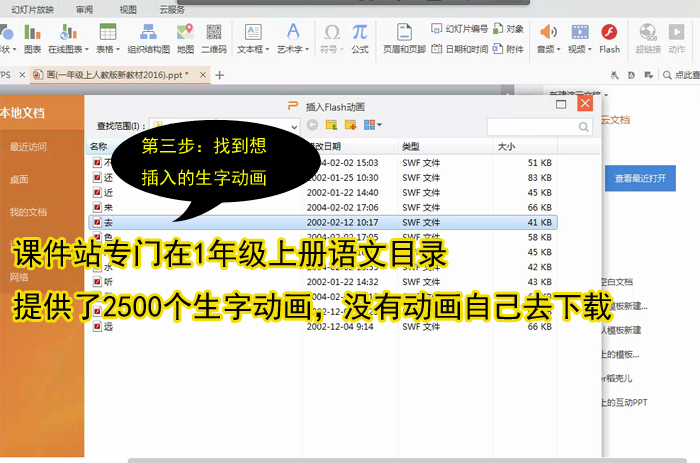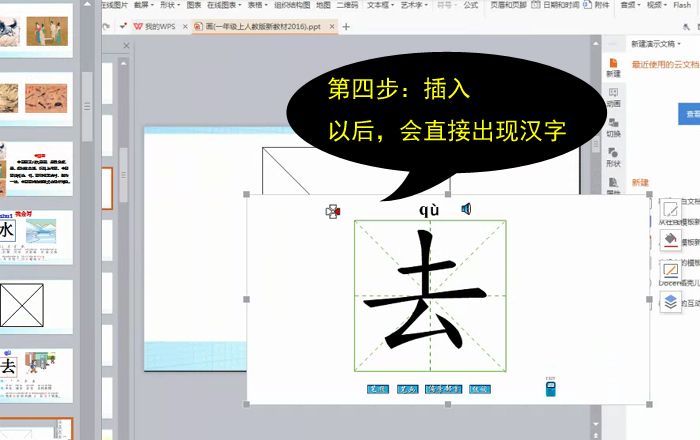Office和WPS软件如何在ppt课件内播放flash生字动画? 发布时间:2016-11-13 16:12:56
课件站站长andy求精美,求质量,也为了方便老师,
为此花了大量的时间设计2016-2017部编本一年级语文课件
PPT课件里包含了课文每一课生字动画;
很多老师根本没有发现这个课件的优秀,因为他无法看到动画。
就如下面第一个图显示的一个大大的方块叉叉!
好了,下面我们开始介绍到底怎么样才能在电脑里播放PPT里的动画。
虽然看上去很复杂,就怕一些用户看不懂,站长只能写得详细些。
在学习之前,请核实下电脑,到底是哪个PPT软件,
下面是2个教材,第1个针对OFFICE用户,第2个针对WPS用户
第1条件:必须确认安装了office2007或以上的产品。如果你还在用office2003,
请换软件:office2007 PPT软件下载地址获取方法:
添加课件站的微信公众号:kjzhan2013,或者网站顶部二维码扫一扫,然后回复:绿色软件
里面有很多软件,找到:PPT软件-office2007+激活码密匙700M
第2条件:确保电脑已经安装flash插件软件,如果没有
添加课件站的微信公众号:kjzhan2013,或者网站顶部二维码扫一扫,然后回复:绿色软件
里面有很多软件,找到:flash安装包
第3条件:必须是放映状态下才可以看到动画效果。
如果只是打开PPT,那么还会显示XX.放映状态就好了,也就是说,必须
是全屏放映。只是打开PPT,根本不会出现动画,切记。
第4条件:必须是解压缩以后。
很多朋友喜欢下载以后直接点击压缩包,但是这样动画是播放不了的。
必须先解压到文件夹内,然后从文件夹中启动PPT,图解:图1,图解:图2
第5条件:必须是“启用此内容”,
幻灯片放映的时候提示安全警告,依次点击-选项-启用此内容-确定。图解:图1
第6条件:必须保持同一目录。
站长给大家弄的课件都包括了整节课需要用到的生字动画,有些老师只把PPT 复制到U盘,
但是这些动画文件不复制进去,那么带到教室肯定无法播放的。这个细节必须重视。图解:图1
第1条件:必须确认安装了WPS产品。并且,点击“插入”以后,出现flash按钮
第2条件:必须安装flash插件软件,如果你没有这个软件,你如何才能播放动画?
一般电脑都是有的
第3条件:必须是放映状态下才可以看到动画效果。
如果只是打开PPT,那么还会显示XX.放映状态就好了,也就是说,必须
是全屏放映。只是打开PPT,根本不会出现动画,切记。
第4条件:必须是解压缩以后。
很多朋友喜欢下载以后直接点击压缩包,但是这样动画是播放不了的。
必须先解压到文件夹内,然后从文件夹中启动PPT,图解:图1,图解:图2
第5条件:必须是“启用此内容”,
幻灯片放映的时候提示安全警告,依次点击-选项-启用此内容-确定。图解:图1
第6条件:必须保持同一目录。
站长给大家弄的课件都包括了整节课需要用到的生字动画,有些老师只把PPT 复制到U盘,
但是这些动画文件不复制进去,那么带到教室肯定无法播放的。这个细节必须重视。图解:
第7条件:必须是新建立幻灯片或者是删除原来的幻灯片
很多朋友插入了,但是只看到部分的动画,
那么就是被原来那个XX给遮挡住了。站长告诉大家正确做法:
先新建一个幻灯片,然后点击插入-选汉字-再播放测试下面就是详细的插入的图解过程
下面是WPS插入flash动画的界面;